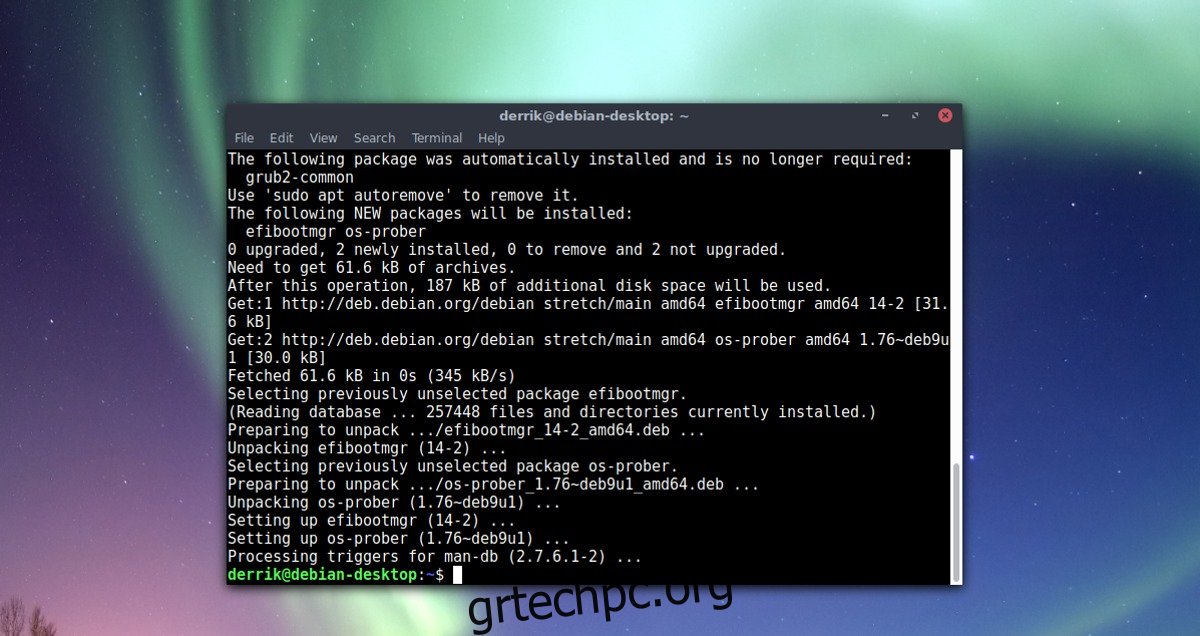Πολλοί άνθρωποι πιστεύουν ότι η εύκολη διπλή εκκίνηση προορίζεται για λειτουργικά συστήματα όπως το Linux Mint ή το Ubuntu, όπου τα πάντα φροντίζονται στο εργαλείο εγκατάστασης. Η πραγματικότητα είναι ότι αυτή η ρύθμιση είναι εύκολα εφικτή σε σχεδόν οποιαδήποτε διανομή Linux στην αγορά, χρησιμοποιώντας ένα απλό εργαλείο. Μπορείτε να εκκινήσετε δύο φορές το Linux και τα Windows 10 ανεξάρτητα από τη διανομή Linux που εκτελείτε.
SPOILER ALERT: Κάντε κύλιση προς τα κάτω και παρακολουθήστε το εκπαιδευτικό βίντεο στο τέλος αυτού του άρθρου.
Το εργαλείο που επιτρέπει στους χρήστες να ρυθμίσουν εύκολα μια διπλή εκκίνηση στο Linux είναι γνωστό ως OS Prober. Σαρώνει όλους τους σκληρούς δίσκους και τα διαμερίσματα σε έναν υπολογιστή και αναζητά λειτουργικά συστήματα. Όταν τα βρει, θα δημιουργήσει αυτόματα μια καταχώρηση εκκίνησης Grub που στη συνέχεια χρησιμοποιείται για διπλή εκκίνηση.
Για να ξεκινήσετε με αυτόν τον οδηγό, θα πρέπει να διαχωρίσετε σωστά τους σκληρούς σας δίσκους, ώστε να υπάρχει χώρος και για τα δύο λειτουργικά συστήματα. Ο διαχωρισμός δύο διαφορετικών λειτουργικών συστημάτων μπορεί να είναι πραγματικός πόνος και δεν συνιστάται. Αντίθετα, εάν σκοπεύετε να εκκινήσετε δύο φορές το Linux και τα Windows 10, σκεφτείτε να χρησιμοποιήσετε ξεχωριστούς σκληρούς δίσκους.
Εγκαθιστώντας τα Windows 10 και το Linux σε δύο διαφορετικούς σκληρούς δίσκους, παρακάμπτετε την ανάγκη για διαχωρισμό. Επιπλέον, τα λειτουργικά συστήματα δεν αγγίζουν ποτέ το ένα το άλλο και δεν χρειάζεται να μάθετε πώς να “απεγκαταστήσετε το Linux” εάν καταλήξετε να το μισείτε.
Σημείωση: κατά την εγκατάσταση των Windows σε μια αποκλειστική μονάδα δίσκου, βεβαιωθείτε ότι ο σκληρός δίσκος Linux που σκοπεύετε να χρησιμοποιήσετε είναι αποσυνδεδεμένος από τον υπολογιστή. Τα Microsoft Windows αντιμετωπίζουν δυσκολίες στην εγκατάσταση όταν υπάρχουν πολλές μονάδες δίσκου. Επιπλέον, ενδέχεται να διαγράψετε κατά λάθος την εγκατάσταση Linux.
Πίνακας περιεχομένων
Ρύθμιση διπλής εκκίνησης
Αφού εγκαταστήσετε τα Windows και τη διανομή Linux στους δικούς τους αποκλειστικούς σκληρούς δίσκους, επανασυνδέστε και φορτώστε τον Linux. Από εδώ, ανοίξτε ένα παράθυρο τερματικού και αποκτήστε πρόσβαση root. Για να δώσετε στο εργαλείο OS Prober τις καλύτερες πιθανότητες επιτυχίας, χρησιμοποιήστε το εργαλείο fsck για να διορθώσετε τυχόν σφάλματα του σκληρού δίσκου που ενδέχεται να υπάρχουν στη μονάδα δίσκου των Windows.
Προσαρτήστε τη μονάδα δίσκου των Windows ανοίγοντας τη διαχείριση αρχείων και, στη συνέχεια, κάντε κλικ στην προσάρτηση της μονάδας δίσκου. Μεταβείτε στο τερματικό και εκτελέστε την εντολή lsblk για να προβάλετε τα ονόματα μπλοκ συσκευών για όλες τις συνδεδεμένες μονάδες δίσκου. Μάθετε τι είναι ο σκληρός δίσκος των Windows και, στη συνέχεια, εκτελέστε:
sudo fsck -y /dev/sdX
Όταν ολοκληρωθεί το Fsck, ακολουθήστε την παρακάτω εντολή για να εγκαταστήσετε το OS Prober.
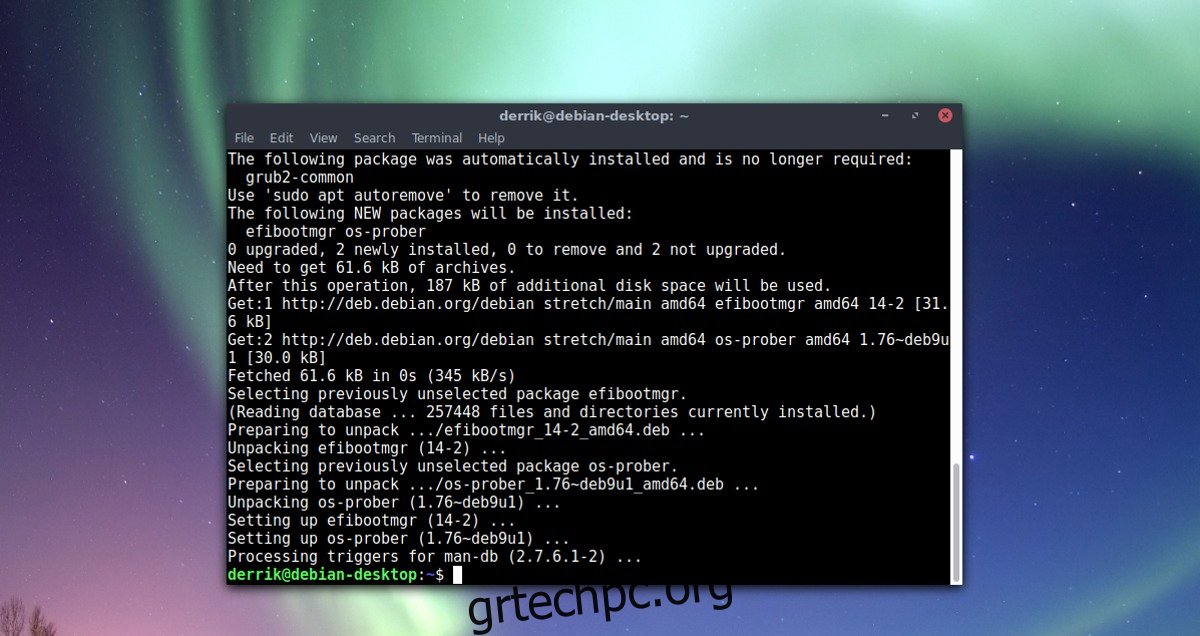
Σημείωση: Οι χρήστες UEFI πρέπει επίσης να χρησιμοποιούν τον διαχειριστή εκκίνησης EFI για να εντοπίσουν λειτουργικά συστήματα με δυνατότητα UEFI
Ubuntu
sudo apt install os-prober efibootmgr
Debian
sudo apt-get install os-prober efibootmgr
Arch Linux
sudo pacman -S os-prober efibootmgr
Μαλακό καπέλλο
sudo dnf install os-prober efibootmgr
OpenSUSE
sudo zypper install os-prober efibootmgr
Άλλα Linux
Το OS Prober και το EFI boot manager απαιτούνται για διπλή εκκίνηση. Καθώς οι περισσότερες διανομές Linux προσπαθούν να προσφέρουν αυτή τη δυνατότητα σε νέους χρήστες Linux, αυτό το λογισμικό θα πρέπει να είναι εύκολο να βρεθεί. Για να το εγκαταστήσετε, ανοίξτε τον διαχειριστή πακέτων, αναζητήστε «os-prober», «efibootmgr» και εγκαταστήστε τον με τον τρόπο που εγκαθίστανται συνήθως τα πακέτα.
Ανίχνευση λειτουργικών συστημάτων
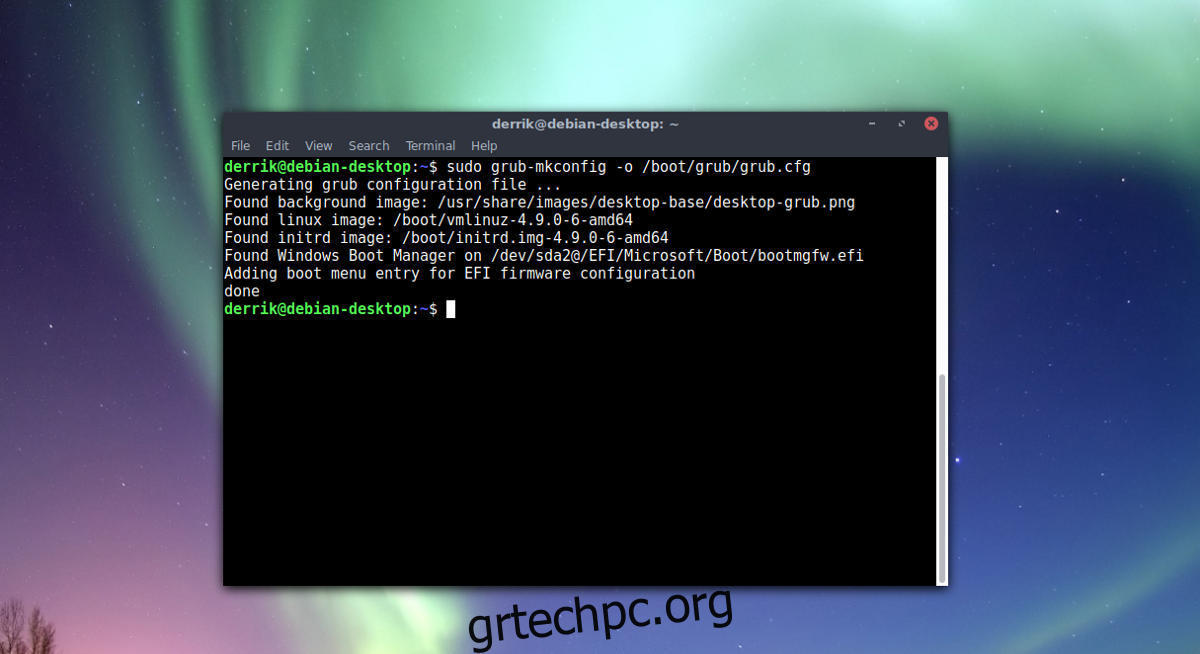
Το OS Prober κάνει πολλή δουλειά, αλλά δεν υπάρχει πραγματικός λόγος να το καλέσετε. Αντίθετα, λειτουργεί με τον ίδιο τον bootloader Grub, όταν ο χρήστης δημιουργεί ένα νέο αρχείο διαμόρφωσης. Για να δημιουργήσετε μια νέα διαμόρφωση, ανοίξτε ένα τερματικό και εκτελέστε τις ακόλουθες εντολές.
Σημείωση: το λειτουργικό σας σύστημα μπορεί να έχει μια επίσημη εντολή “update-grub”. Βεβαιωθείτε ότι έχετε ελέγξει το επίσημο Wiki για το λειτουργικό σας σύστημα πριν συνεχίσετε. Οι περισσότερες εγκαταστάσεις Grub στο Linux βρίσκονται στο /boot/grub/, επομένως η ακόλουθη εντολή θα πρέπει να λειτουργεί σωστά για την ενημέρωση του Grub.
sudo grub-mkconfig -o /boot/grub/grub.cfg
Εάν ο φορτωτής εκκίνησης του Grub δεν ενημερωθεί, η διαμόρφωσή σας μπορεί να βρίσκεται σε άλλη τοποθεσία (αυτό ισχύει συνήθως μόνο για χρήστες Fedora/SUSE). Δοκιμάστε αυτό αντί αυτού.
grub2-mkconfig -o /boot/grub2/grub.cfg
Αφαιρέστε το Dual Boot
Η αφαίρεση ενός λειτουργικού συστήματος από τη διπλή εκκίνηση είναι απίστευτα εύκολη με αυτήν τη μέθοδο, επειδή δεν υπάρχουν διαμερίσματα προς διαγραφή. Εάν αποφασίσατε ότι δεν θέλετε πλέον να χρησιμοποιείτε τα Windows 10 με τον υπολογιστή σας Linux (για οποιονδήποτε λόγο), δείτε πώς μπορείτε να το αφαιρέσετε από το πρόγραμμα εκκίνησης του Grub.
Απενεργοποιήστε τον υπολογιστή σας και ανοίξτε τον. Βρείτε τον σκληρό δίσκο των Windows 10 και αποσυνδέστε τον από το τροφοδοτικό και τη μητρική πλακέτα. Αυτό θα διασφαλίσει ότι το Grub και το OS Prober δεν μπορούν να το δουν. Όταν όλα είναι αποσυνδεδεμένα, ενεργοποιήστε ξανά τον υπολογιστή και συνδεθείτε στο Linux.
Ανοίξτε το τερματικό και εκτελέστε ξανά το εργαλείο ενημέρωσης Grub:
sudo grub-mkconfig -o /boot/grub/grub.cfg
ή
grub2-mkconfig -o /boot/grub2/grub.cfg
Το Os Prober και το Grub θα σαρώσουν ξανά τον υπολογιστή σας και θα αναζητήσουν λειτουργικά συστήματα όπως πριν. Ωστόσο, επειδή ο σκληρός δίσκος των Windows 10 δεν είναι συνδεδεμένος, το OS Prober πιστεύει ότι δεν υπάρχει πλέον. Ως αποτέλεσμα, το Grub θα αφαιρέσει την καταχώρηση από το bootloader.
Διπλή εκκίνηση Linux
Σε αυτό το σεμινάριο, δόθηκε μεγάλη έμφαση στα Windows επειδή η πλειοψηφία των χρηστών Linux, όταν μιλούν για διπλή εκκίνηση, προτιμούν τα Windows. Τούτου λεχθέντος, το OS-Prober μπορεί να εντοπίσει οποιοδήποτε λειτουργικό σύστημα σε οποιοδήποτε διαμέρισμα ή σκληρό δίσκο. Αν θέλετε να ρυθμίσετε άλλες διανομές Linux, ή ακόμα και πράγματα όπως το BSD και το Haiku, αυτή η μέθοδος θα λειτουργεί μια χαρά.